Und auf geht’s
Erstelle ein neues Dokument ich habe folgende Einstellungen gewählt.
Name Lautsprecher ohne Texturen, Breite 700Px, Höhe 700Px, Auflösung 72Dpi.
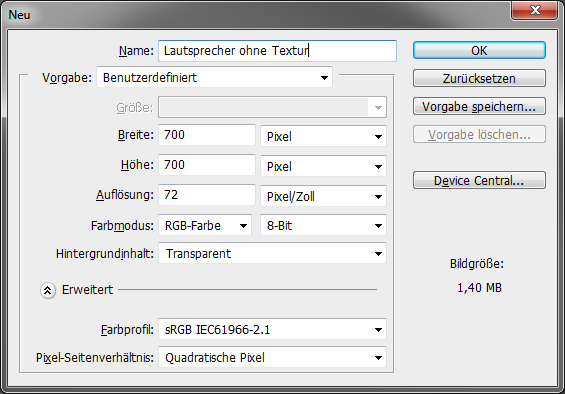
Fülle den Hintergrund mit der Farbe #252525.
Schritt1
Wähle das Ellipse Werkzeug (U) gehe mit dem Cursor zur Mitte jetzt ziehe mit gehaltener Shift + Alt Taste ein Kreis mit Schwarz auf. Jetzt geben wir dem Kreis gleich den ersten Ebenstil.
Verlaufsüberlagerung
Füllmethode Normal, Deckkraft 100%, Skalieren 80%.
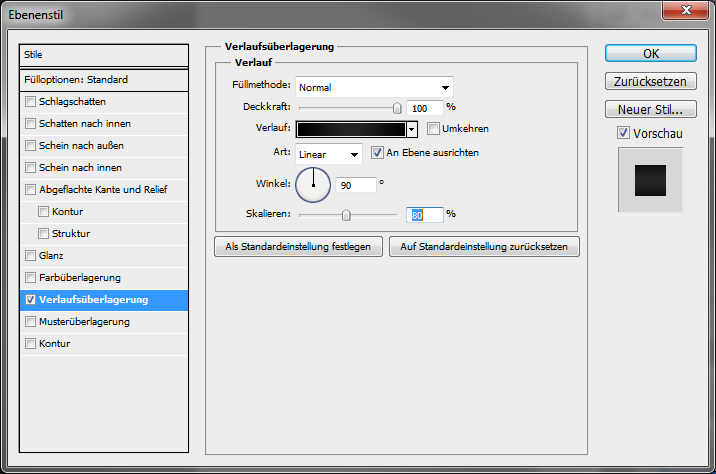
Der Verlauf
Position 0% Farbe #000000, Position 50% Farbe #1e1e1e, Position 100% Farbe #000000.
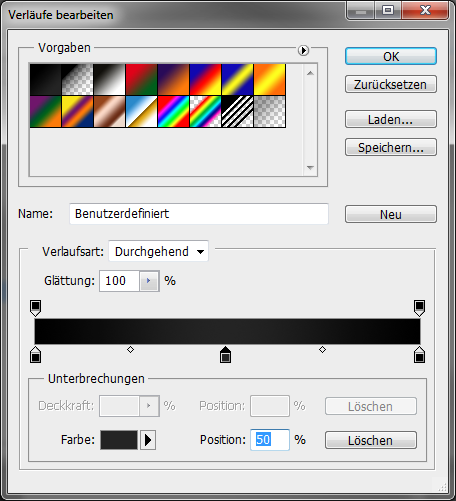
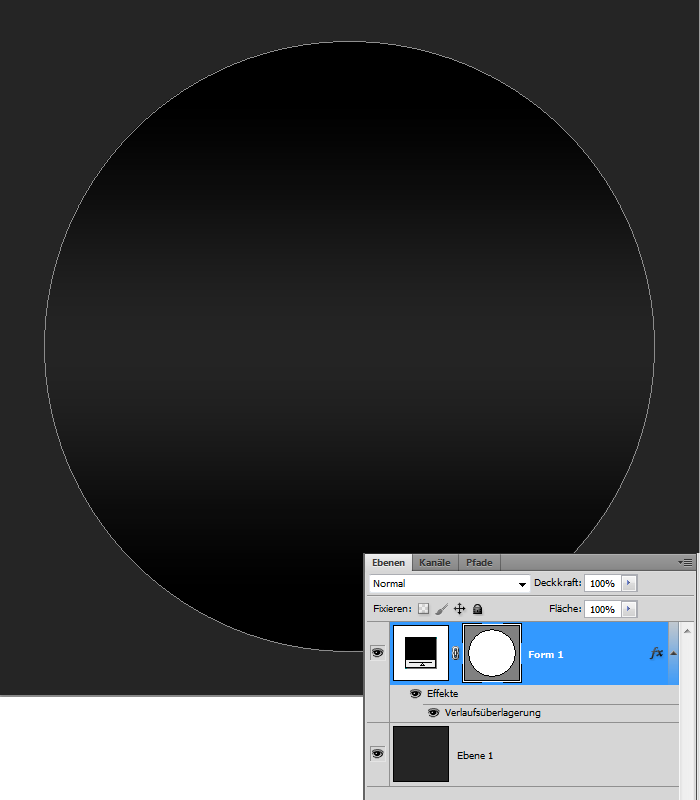
Schritt 2
Als nächstes kopiere die „Form1“ Ebene Strg+J. Dann mit rechter Maustaste auf Effekte und die Ebenstil löschen wählen. Klicke jetzt Strg+T und mit gehaltener Shift + Alt Taste ein wenig kleiner skalieren. Die Shift Taste ist für die Kreisform und die Alt Taste zum Zentrieren.
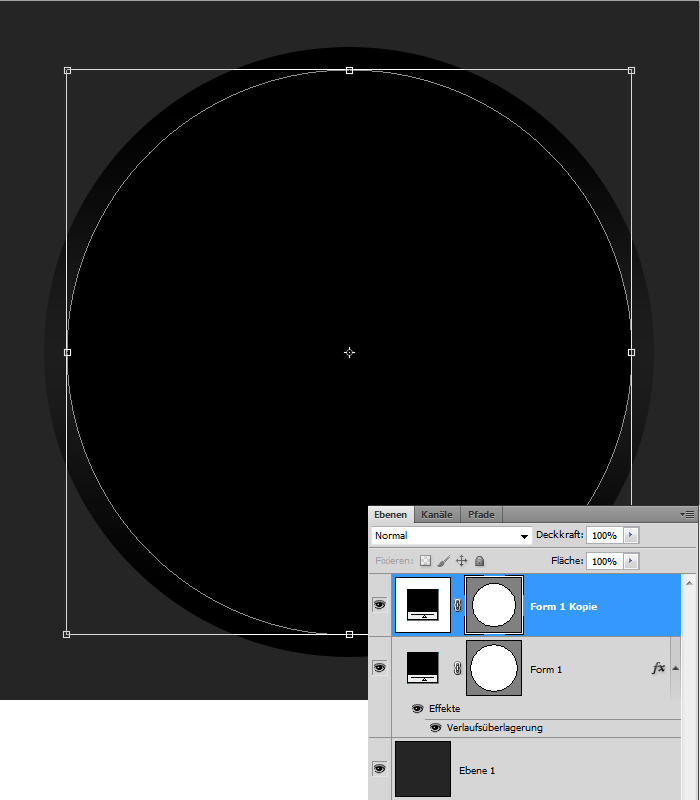
Jetzt fügen wir wieder einige neue Ebenenstile hinzu.
Schatten nach innen
Füllmethode Normal, Deckkraft 40%, Abstand 0Px, unterfüllen 48Px, Größe 27Px, Rauschen 18%.
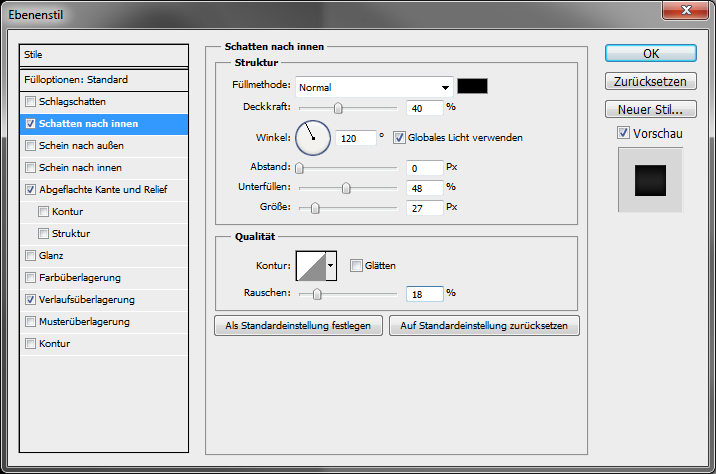
Abgeflachte Kanten und Relief
Größe 0Px, Lichtermodus Deckkraft 25%.
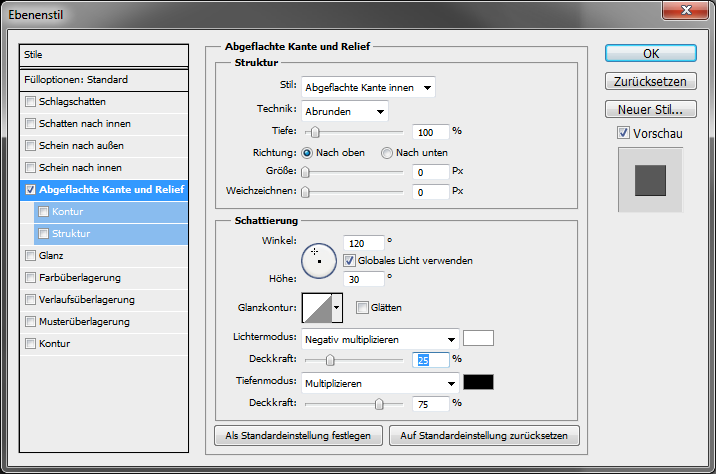
Verlaufsüberlagerung
Skalieren 65%.
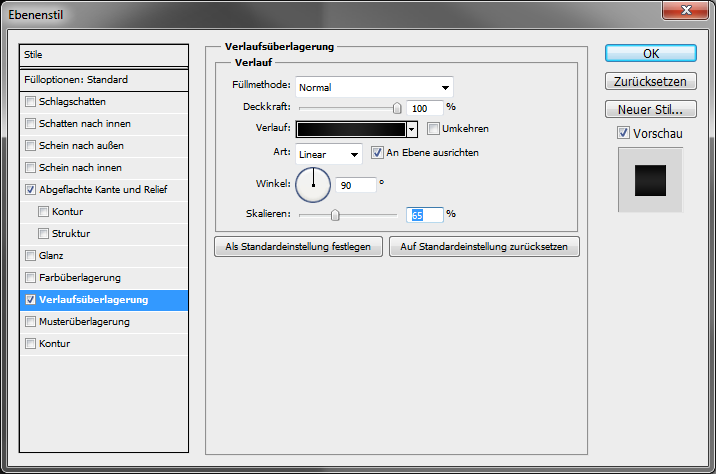
Der Verlauf
Position 0%+100% Farbe #000000, Position 50% Farbe #232323.
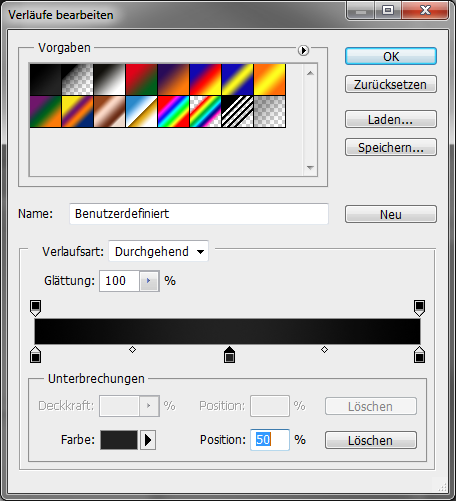
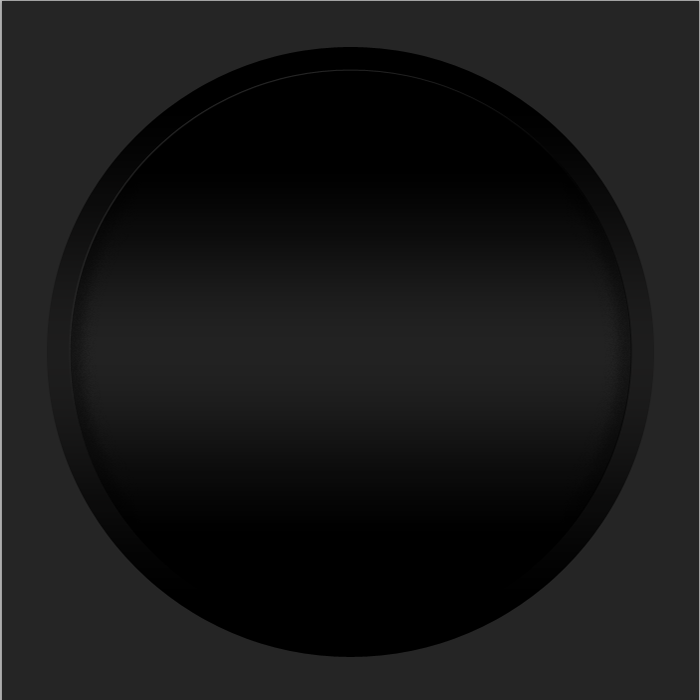
Schritt 3
Wiederhole den ersten Teil von Schritt2 mit dem transformieren damit du folgendes Ergebnis erhälst.
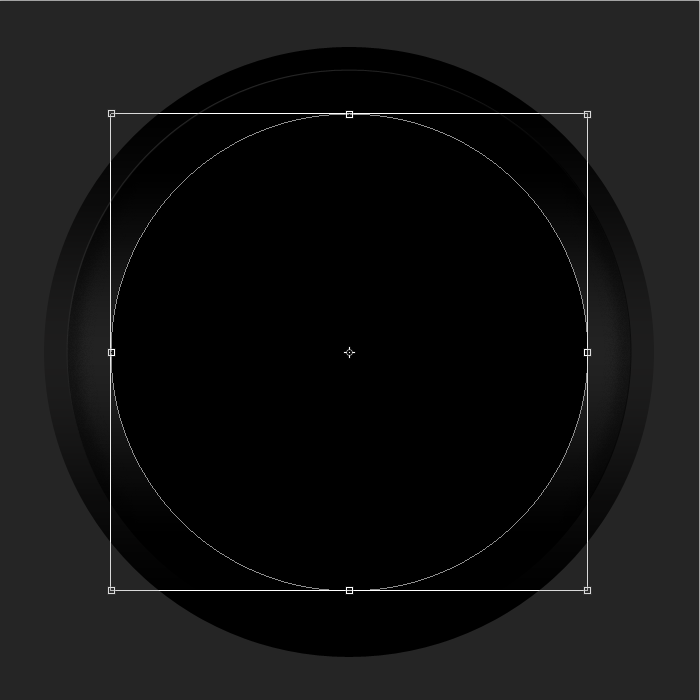
Die Ebenstile auch wieder gelöscht um ein neuen einzufügen.
Verlaufsüberlagerung
Art Radial, Skalieren 119%.
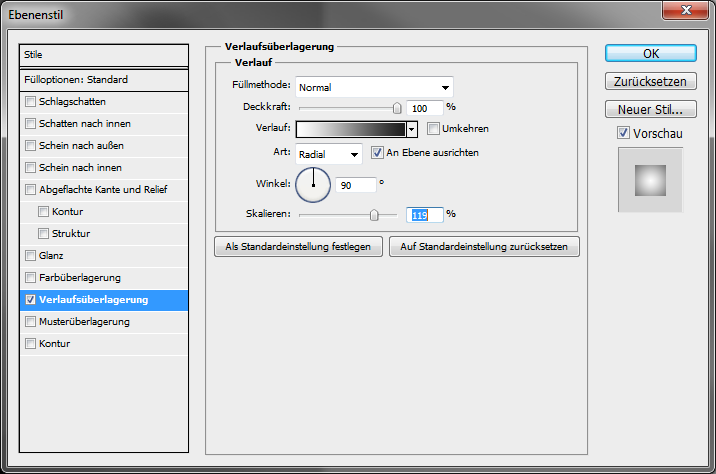
Der Verlauf
Position 0% Farbe #ffffff, Position 100% Farbe #1d1d1d.
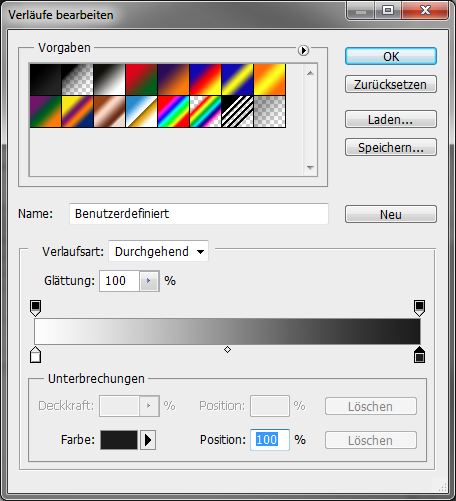
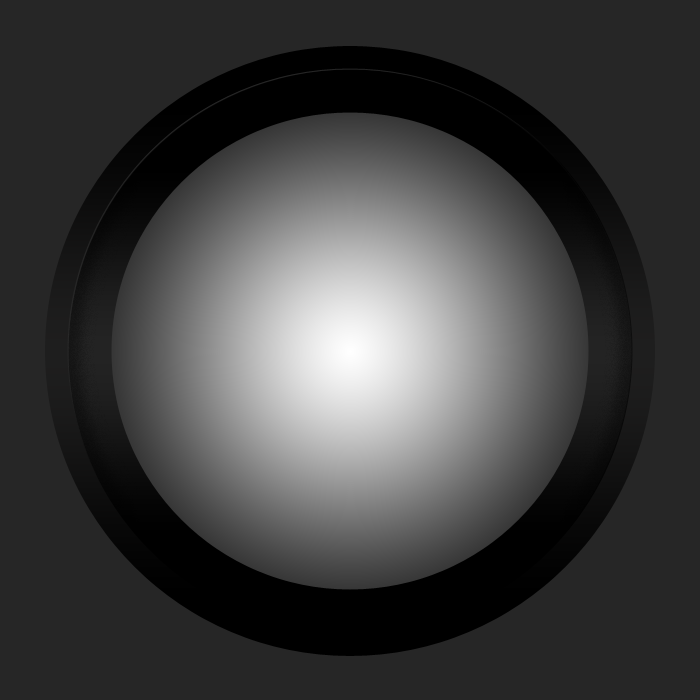
Schritt 4
Wähle jetzt das Eigene Formen Werkzeug (U) mit der Kreis Form wie auf der Abbildung gezeigt. Dann zieh eine neue Form auf die die Kanten des zuvor erstellten Kreises abdeckt.
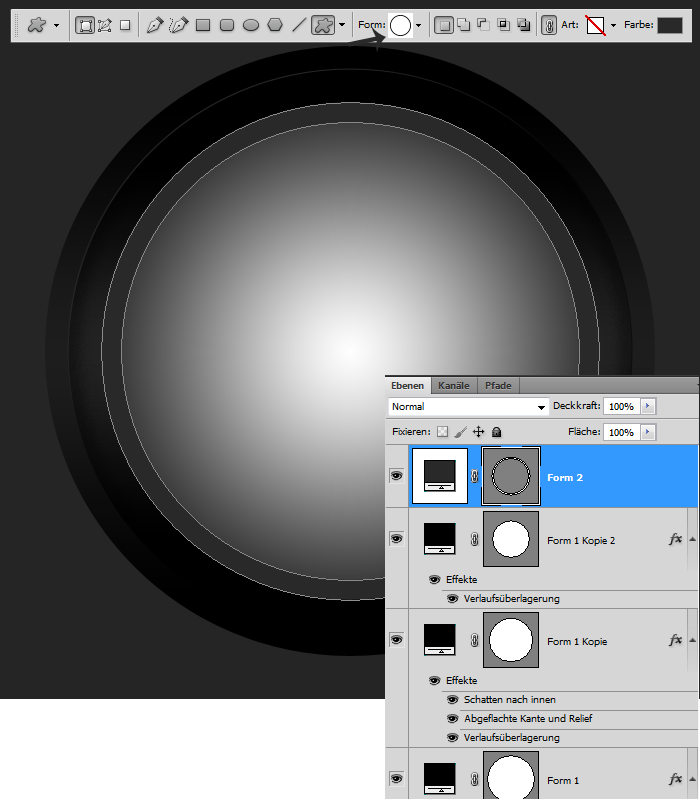
Jetzt füge ein neuen Ebenstil hinzu.
Abgeflachte Kanten und Relief
Tiefe 141%, Größe 6Px, Weichzeichnen 8Px, Tiefenmodus Deckkraft 81%.
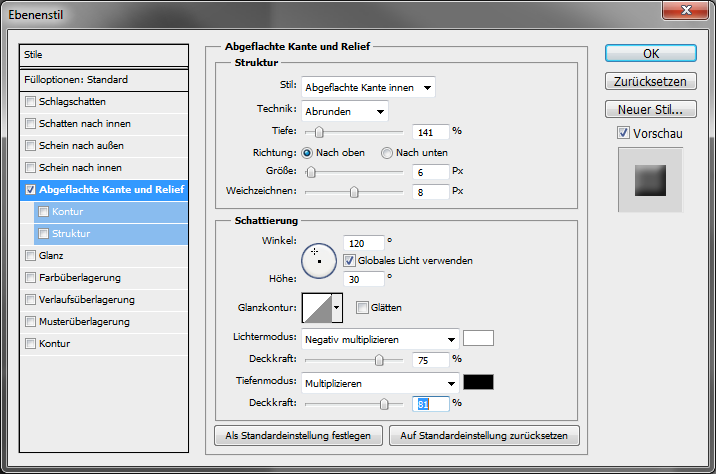
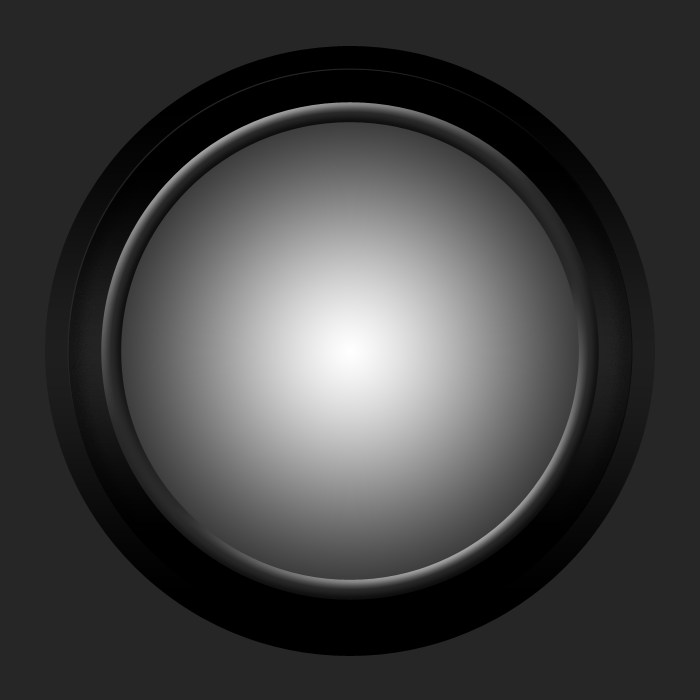
Schritt 5
Jetzt wiederholen wir den ersten Teil im Schritt2 mit kopieren und transformieren einer Ellipsen Form. Bis du dieses Ergebnis hast.
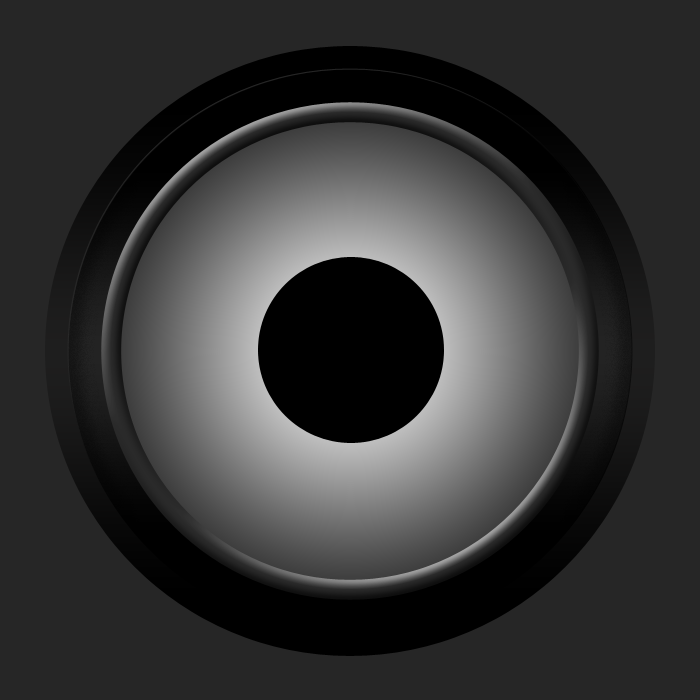
Dann fügen wir wieder ein paar Ebenenstile ein.
Schatten nach Innen
Füllmethode Normal, Deckkraft 40%, Abstand 0Px, Unterfüllen 48Px, Größe 27Px, Rauschen 18%.
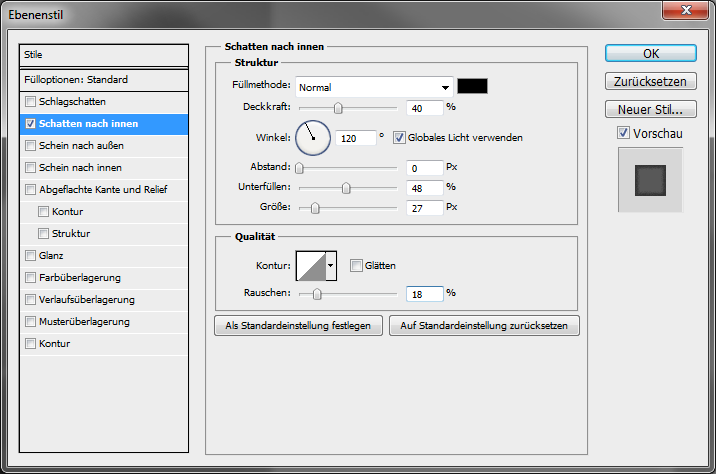
Verlaufsüberlagerung
Art Radial, Skalieren 117%.
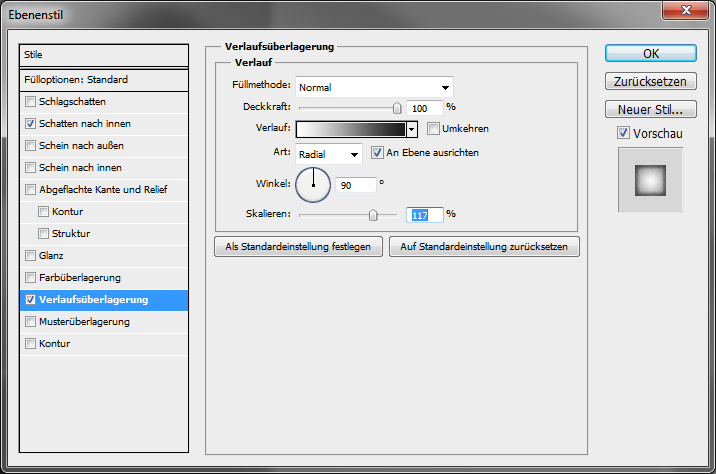
Der Verlauf
Position 0% Farbe #ffffff, Position 100% Farbe #1a1a1a.
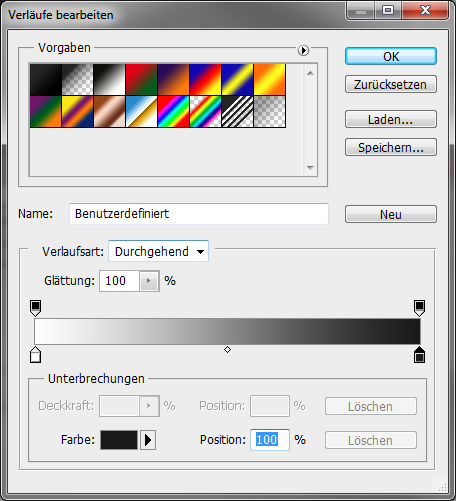
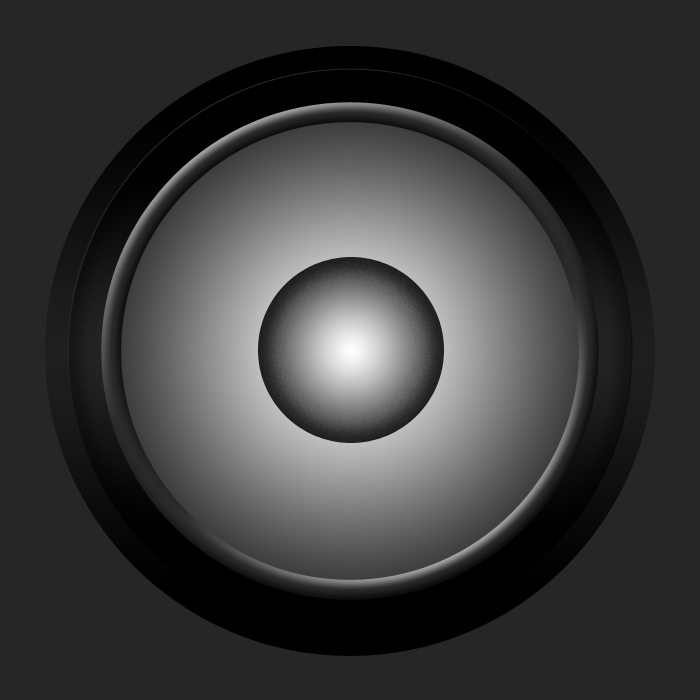
Schritt 6
Jetzt wähle noch mal das Ellipse Werkzeug (U) um eine Schraube zu basteln. Ziehe mit gehaltener Shift Taste ein kleinen Kreis wie auf der Abbildung auf.

Jetzt fügen wir die letzten Ebenstile hinzu.
Abgeflachte Kanten und Reflief
Tiefe 195%, Richtung Nach unten, Größe 1Px, Lichtermodus Deckkraft 15%.
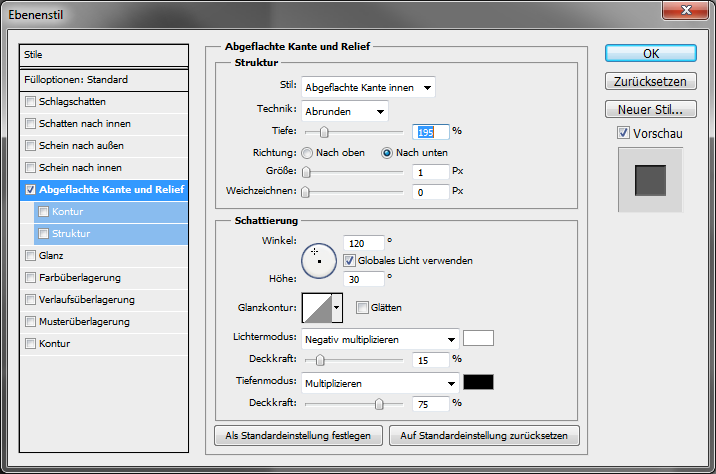
Verlaufsüberlagerung
Art Radial, Skalieren 150%.
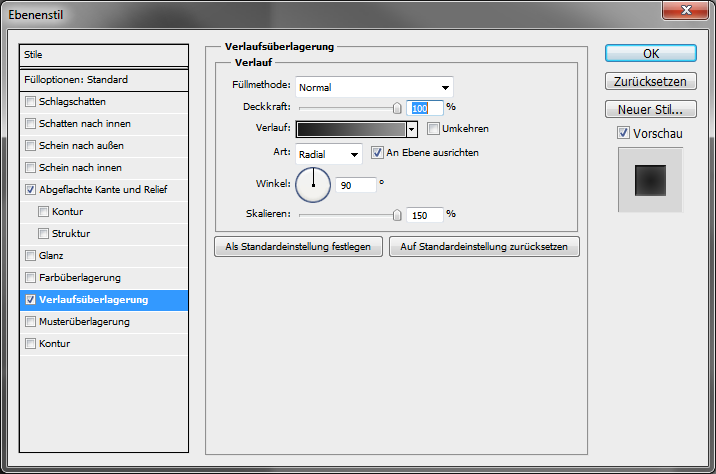
Der Verlauf
Position 0% Farbe#1e1e1e, Position 100% Farbe#969696.
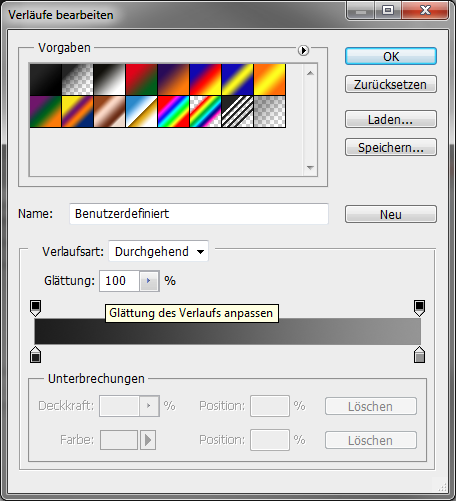
Jetzt noch die Schrauben kopieren und gleichmäßig verteilen.

Und damit sind wir am Ende angekommen, damit kannst jetzt eine Lautsprecher Textur erstellen z.B. für 3D Modelle.
Die PDF für das Tutorial in Objekte und Formen "Lautsprecher ohne Textur" zum download. |
|
 |

|
